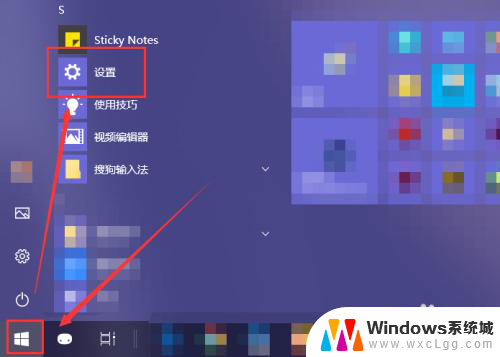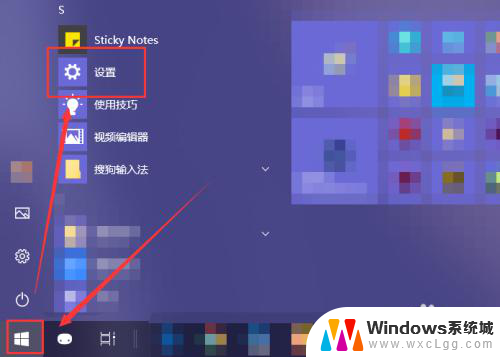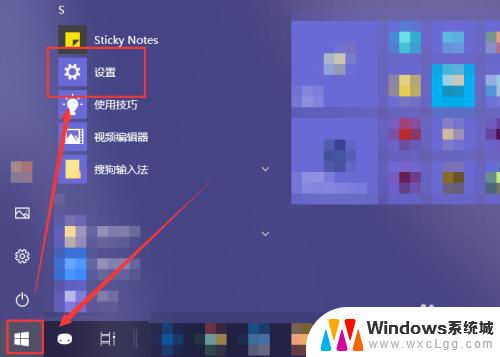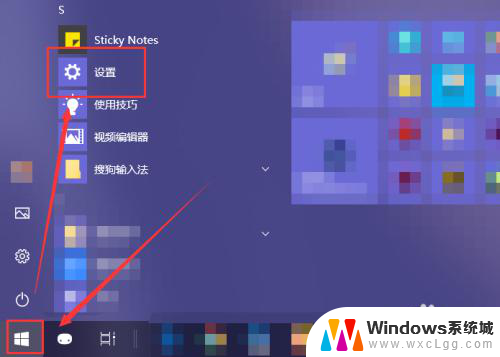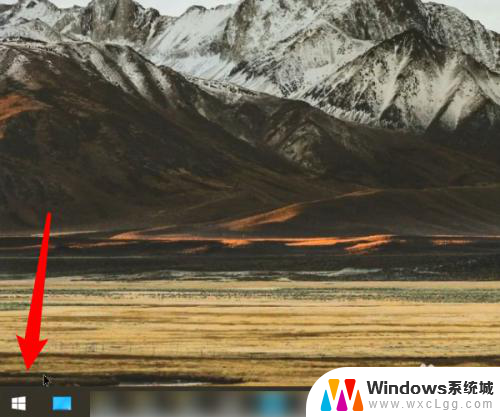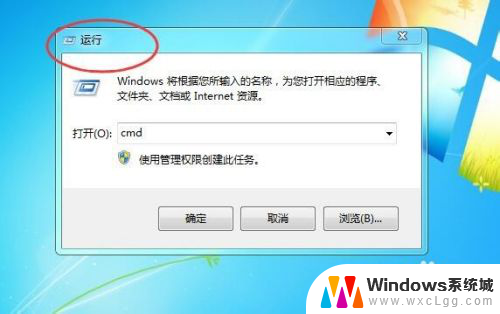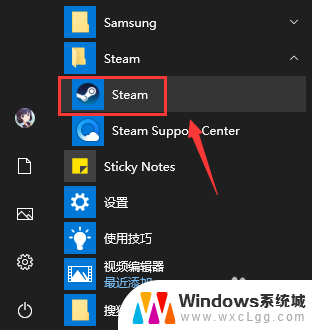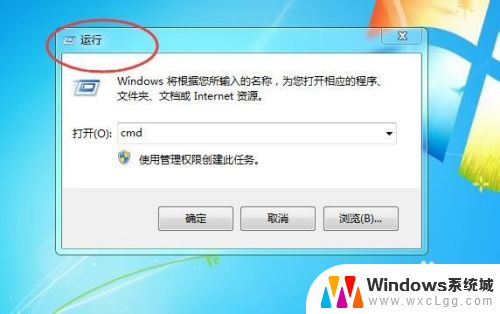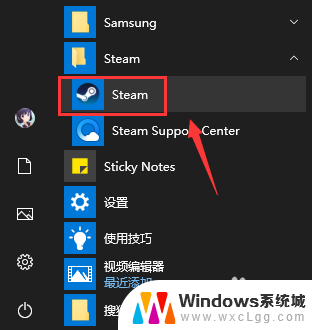软件开机自己启动怎么关闭 怎么取消Mac开机自动启动的应用程序
在Mac系统中,有些软件会在开机时自动启动,而这可能会影响到电脑的启动速度和性能,如果你想关闭或取消某些应用程序的开机自动启动,可以通过简单的操作来实现。在Mac系统中,你可以在系统偏好设置中找到用户与群组选项,然后点击登录项标签页即可查看所有开机自启动的应用程序列表。通过勾选或取消勾选应用程序前的方框,你可以轻松地控制应用程序的开机自启动设置。这样一来你就可以根据自己的需求来管理Mac系统中的开机自启动应用程序,提升电脑的性能和效率。
具体方法:
1.点击电脑左下角的“Win键”,在“开始”菜单中选中“设置”。

2.在“Windows 设置”窗口中选中“应用”选项。
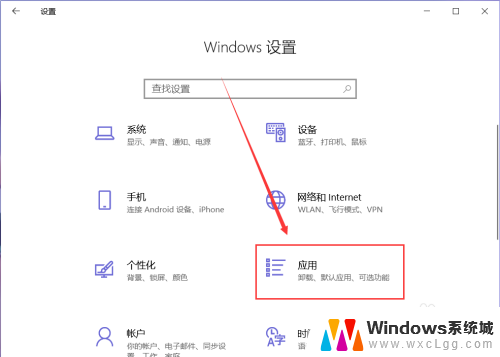
3.在“应用”页面左侧中找到“启动”选项。
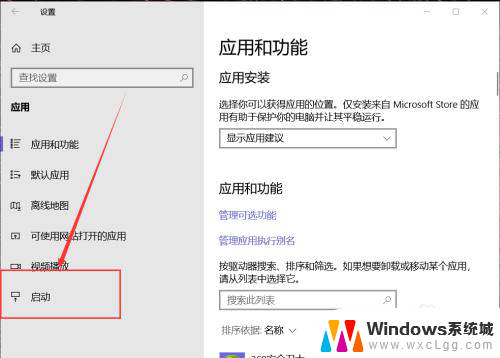
4.然后在右侧页面中就能找到开机自动启动的应用程序,这里关闭应用右侧的开关即可将其关闭开机时启动。
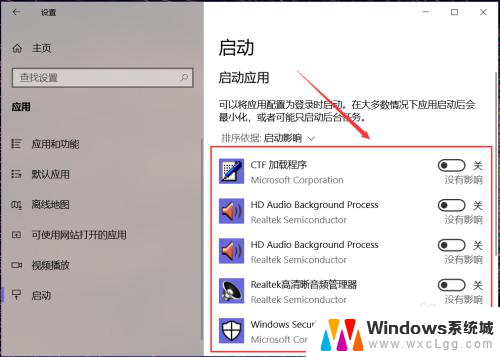
5.有些应用在其设置界面中提供开机时开启的开关选项,在想要禁止开机时启动的应用设置中关闭其开机自动启动即可。
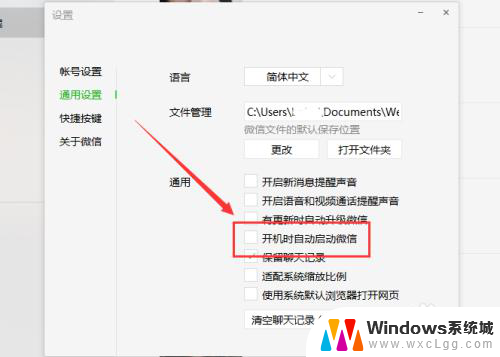
6.除此之外,还可以通过第三方应用应用程序管理启动项。禁止某些程序开机时自动启动即可。

以上就是软件开机自己启动怎么关闭的全部内容,还有不清楚的用户就可以参考一下小编的步骤进行操作,希望能够对大家有所帮助。